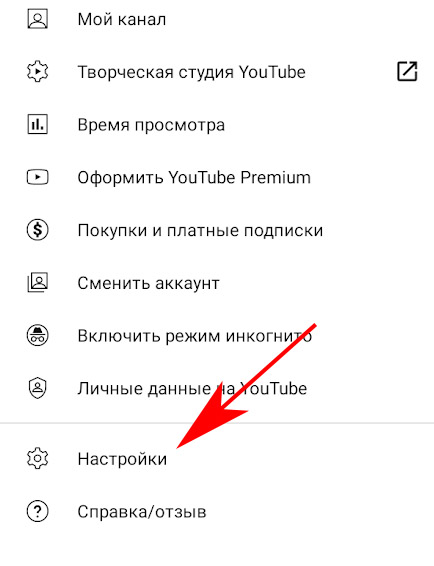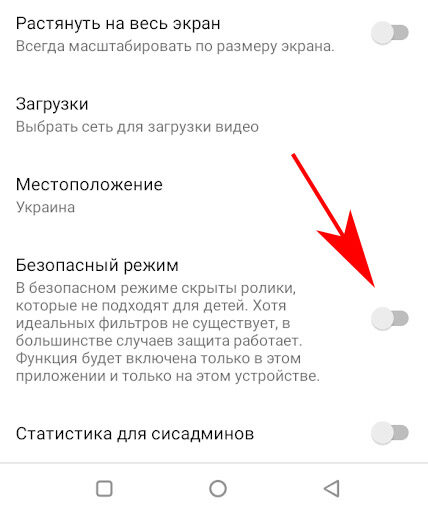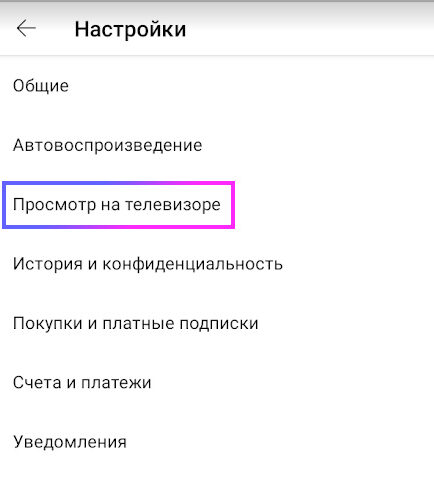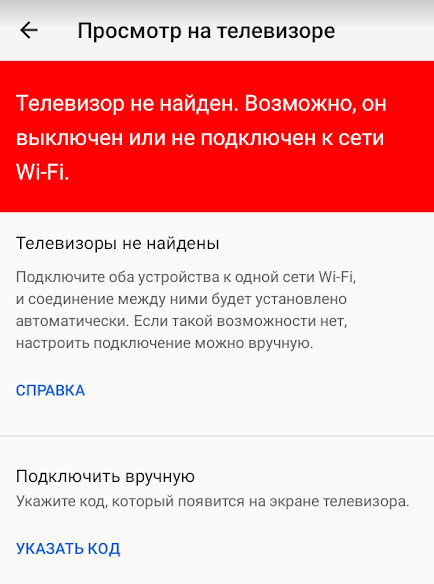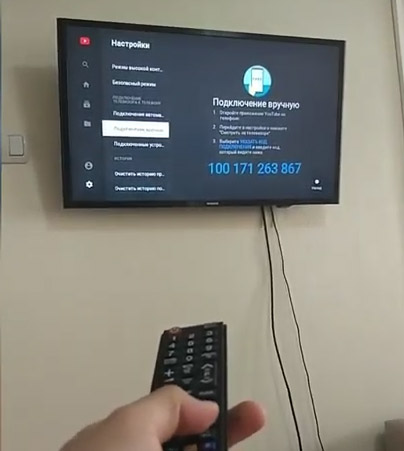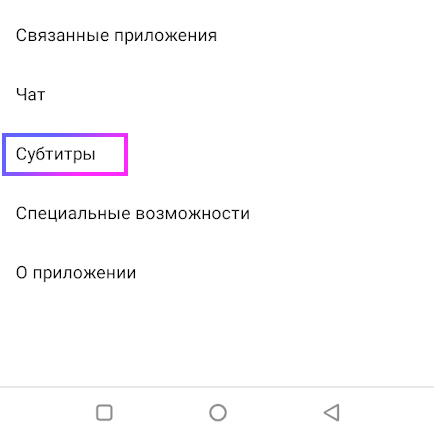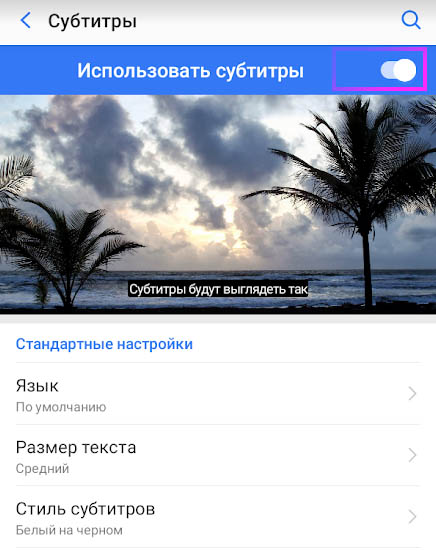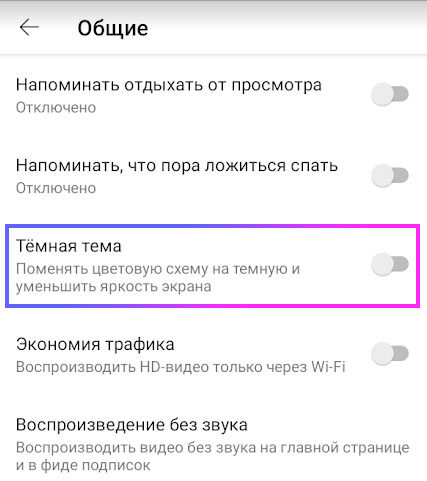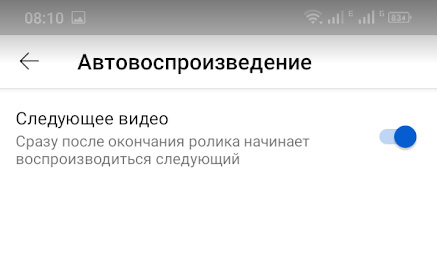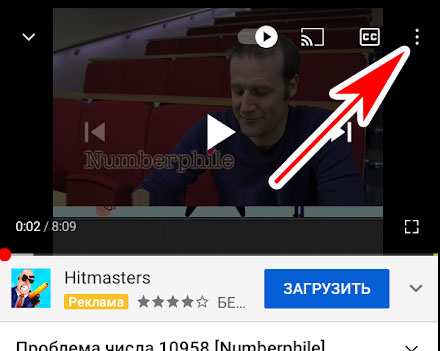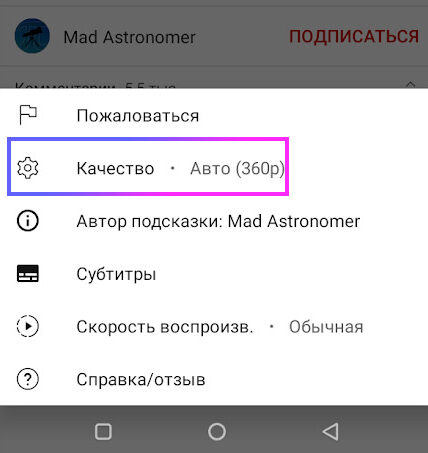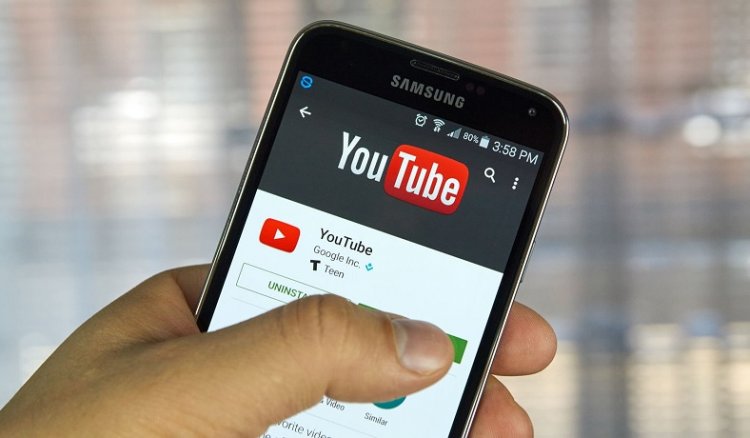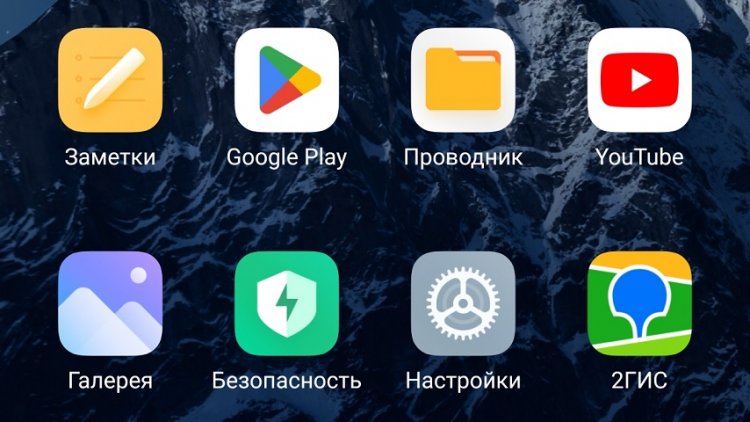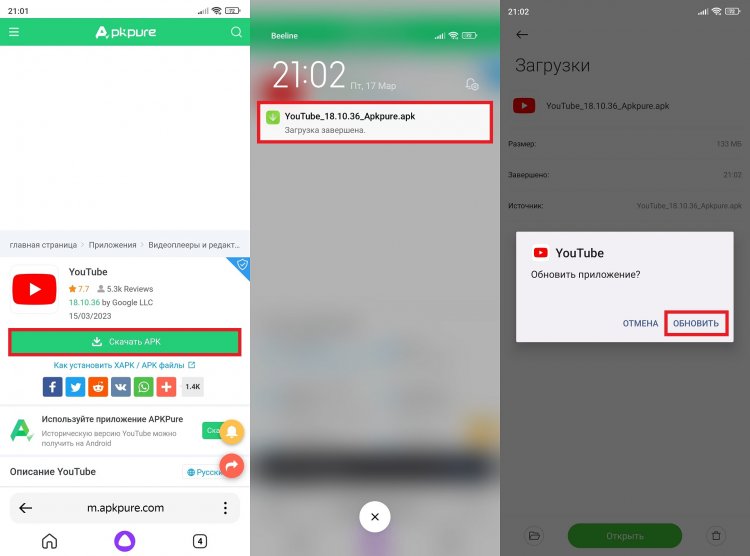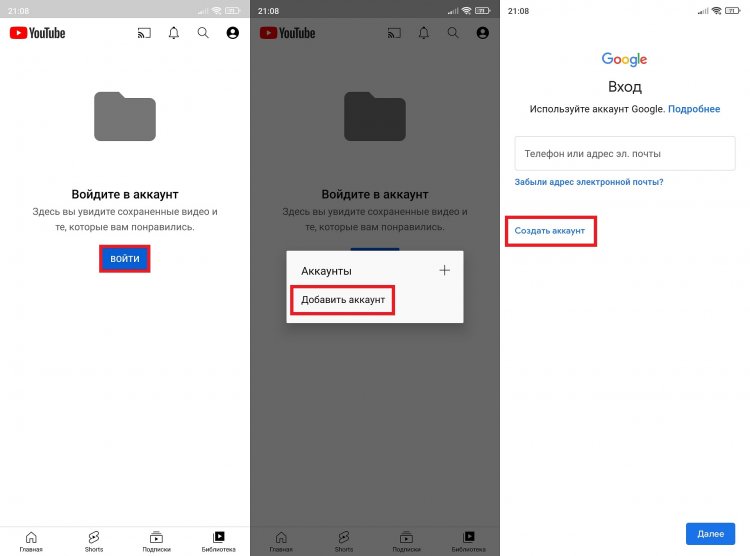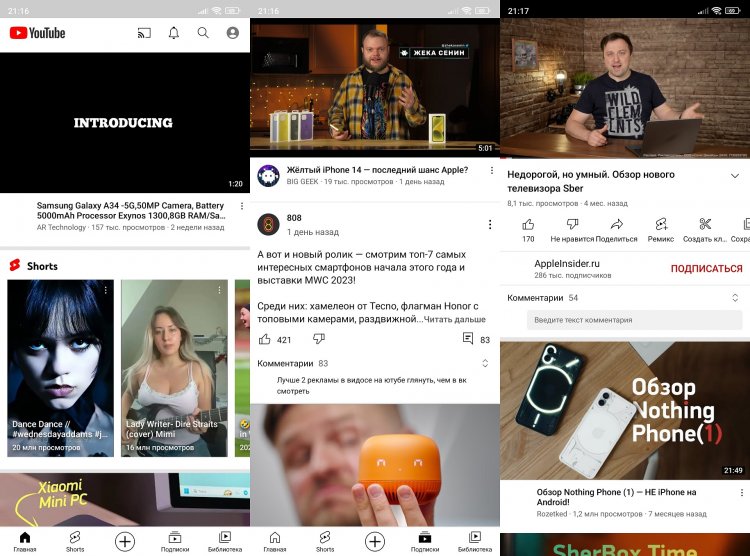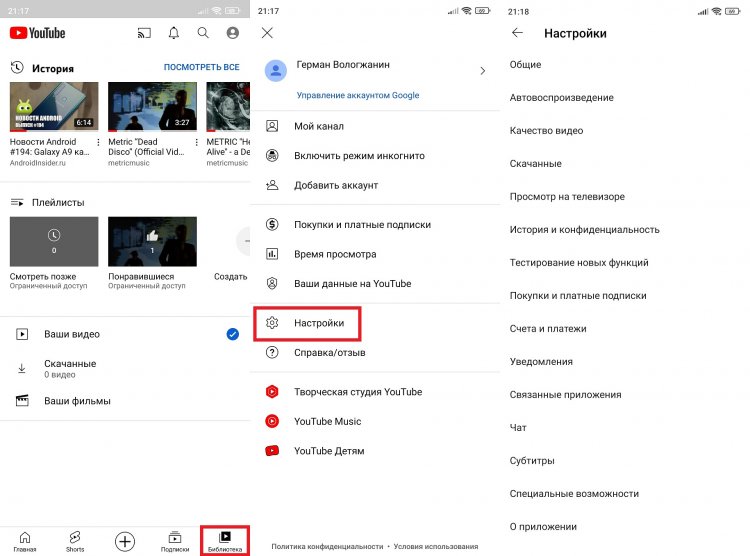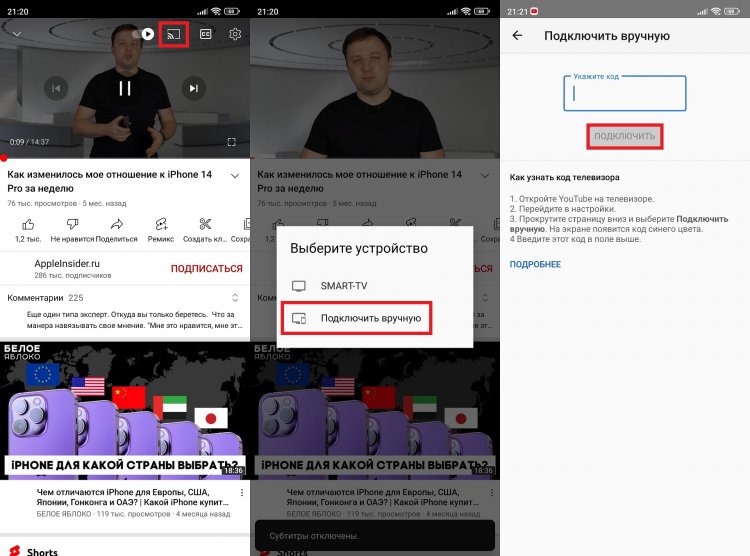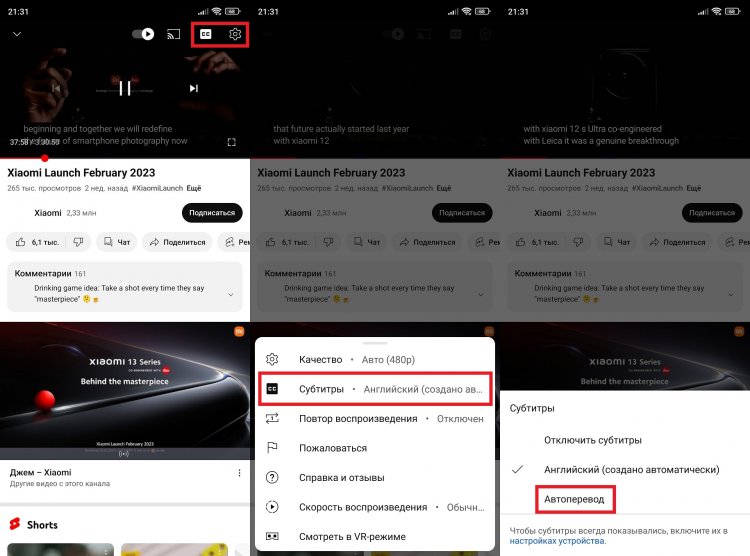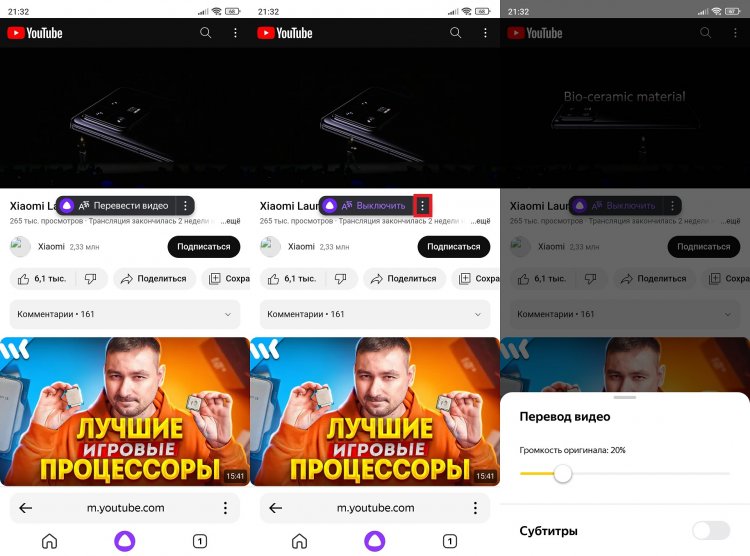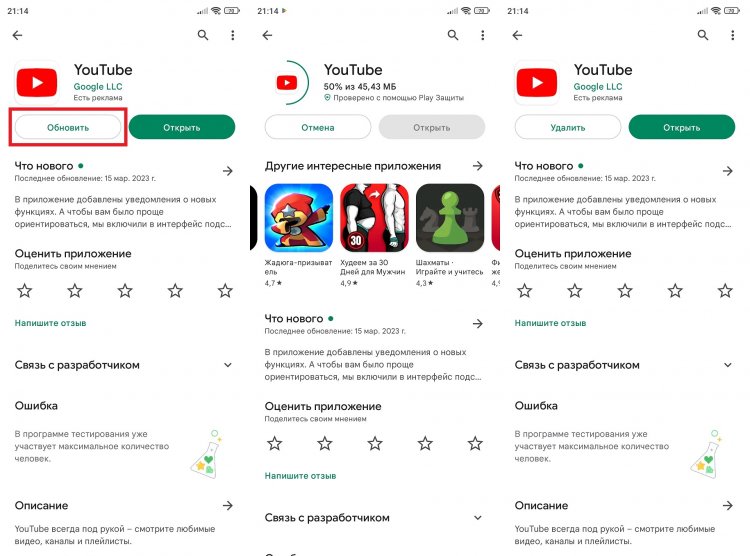В Youtube есть разные настройки пользовательского интерфейса. Платформа может учитывать, какой контент показывать в ленте. Как включать режимы просмотра на телефоне, трансляцию на другие устройства. Эти и другие параметры мы обсудим далее.
Как включить детский Ютуб на телефоне
Хорошие родители ограничивают своего ребёнка от взрослого видео, контента со сценами насилия, шокирующих сцен. Видеоплатформа Ютуб даёт возможность контролировать то, что будут смотреть дети. Для этого нужно настроить аккаунт следующим образом.
- Родителю нужно попасть в Ютуб с того аккаунта, на котором видео будет смотреть ребёнок.
- Приложение в смартфоне можно найти на главной странице или в папке с сервисами Google.
- Выберите вверху кнопку с логотипом пользователя
и в выпадающем окне нажмите Настройки.
- Выберите первый вариант – Общие.
- Внизу списка параметров найдите Безопасный режим и переведите регулятор в активное положение.
Готово, параметр активирован, и что теперь? Дальше за дело берётся сам Ютуб. Когда блогер добавляет ролик, платформа определяет, годится ли он для просмотра детям. Этот же вопрос Youtube задаёт владельцу канала. В результате все ролики подвержены тщательной проверке на доступность для детей. Подробнее об этом пишет поддержка Гугл.
Как транслировать Ютуб с телефона на телевизор
Любое видео можно смотреть на телевизоре с функцией Smart. Сюда входят все ТВ, которые способны подключиться к сети Wi-Fi. Роутер выступает в роли связующего узла. Для того, чтобы вывести изображение с телефона на телевизоре, нужно подключить оба устройства к роутеру по беспроводной сети. И проверить в них подключение к интернету.
На многих моделях телевизоров приложение Youtube установлено по умолчанию. Нужно запустить его перед настройкой.
- Затем открываем свой аккаунт Ютуб. Тот, в котором будет транслироваться видео на ТВ.
- Выбираем иконку своего профиля вверху справа.
- Нажимаем на пункт Настройки.
- Выбираем Просмотр на телевизоре.
- На экране появится название модели устройства, выберите его.
- Можно установить подключение вручную, если появились какие-либо проблемы. Выберите этот пункт ниже в настройках.
- Затем перейдите в настройки Ютуб на телевизоре. Выберите в меню Подключение вручную.
- На экране появится код, который нужно ввести в приложении на телефоне.
Такой способ поможет управлять приложением в ТВ через мобильное устройство. Вместо того, чтобы вводить в поиске фразы через пульт, можно будет искать видео при помощи голосового ввода на смартфоне.
По умолчанию, если вы не настраивали приложение Ютуб в смартфоне, субтитры выключены. Но их можно включить.
- Открываем приложение Youtube и переходим в свой профиль, нажав иконку вверху.
- Выбираем внизу строку Настройки.
- Внизу списка находим пункт Субтитры.
- Активируем параметр.
Теперь если ролик был создан с возможностью включить в нём реплики, диалоги, они будут отображаться и в мобильном устройстве при просмотре видео. Субтитры также можно настраивать через кнопку меню прямо в роликах.
Где на телефоне в Youtube включается тёмная тема
Для просмотра контента в тёмное время суток удобно использовать ночной режим в Ютуб. А включить его на телефоне можно в окне всё тех же настроек.
- Запускаем приложение и нажимаем иконку профиля.
- Переходим в настройки.
- Выбираем пункт Общие.
- Найдите и активируйте пункт Тёмная тема.
В этом окне настроек вы также можете включить функцию Напомнить, что пора ложиться спать в Ютуб, Отдыхать от просмотра, Экономию трафика, Растянуть во весь экран, Перемотка и прочие.
Как отключить автовоспроизведение в Ютуб
Эта функция включает проигрывание следующего видео без остановки. Чтобы после завершения ролика видео останавливалось, в телефоне перейдите в свой профиль (нажмите иконку вверху). Затем выберите пункт Настройки и Автовоспроизведение.
На компьютере регулировать эту функцию теперь можно прямо в плеере. Кнопка с двумя положениями и со значком паузы есть в нижней части под таймлинией.
Настройка качества видео на телефоне
Для выбора подходящего качества в Ютубе нужно перейти непосредственно к видео, которое вы хотите посмотреть. Изменение параметра качества будет применено не к одному ролику, а ко всей платформе. То есть, мы изменим настройки качества для всего Youtube.
- Откройте приложение и выберите любое видео для просмотра.
- Коснитесь кнопки с тремя точками вверху. Если кнопки нет, прикоснитесь к экрану, чтобы она появилась.
- Ниже можно увидеть всплывающее окно, в котором нужно выбрать пункт Качество.
В списке выберите подходящее значение. Чем лучше качество вы укажите, тем более требовательным видео становится по отношению к вашему устройству и скорости Интернета.
Думаю, вы знаете, что YouTube — самая популярная в мире площадка, позволяющая выкладывать видео пользователям со всей планеты. Чаще всего ролики смотрят именно с мобильных устройств, и ежедневно огромное количество новых людей присоединяется к хостингу. Если вы не знаете, как смотреть видео на Ютубе при помощи своего смартфона или просто хотите узнать много интересного о популярной площадке, то вы попали по адресу. Сейчас все тайное станет явным.
Представляем универсальную инструкцию для тех, кто еще не в теме
Содержание
- 1 Как установить Ютуб на телефон
- 2 Регистрация на Ютубе
- 3 Как пользоваться Ютубом
- 3.1 Настройка Ютуба
- 3.2 Ютуб на телевизоре через телефон
- 3.3 Ютуб с переводом на русский
- 4 Как обновить Ютуб на телефоне
Как установить Ютуб на телефон
Изначально видеохостинг был доступен только на сайте youtube.com, которым вы можете пользоваться и сейчас, открыв его в браузере. Однако по мере расширения аудитории, предпочитающей смотреть ролики на мобильных устройствах, упор начал делаться на приложение. Сегодня можно скачать бесплатно Ютуб на телефон, перейдя на страницу YouTube в Google Play.
⚡ Подпишись на Androidinsider в Дзене, где мы публикуем эксклюзивные материалы
Впрочем, и это делать не обязательно, так как по умолчанию Ютуб установлен на Андроид при условии, что устройство сертифицировано Google. Взгляните на рабочий стол. Где-то здесь есть значок искомого приложения, но иногда оно скрывается в папке Google.
Вы узнаете YouTube по характерному значку
Если вы являетесь владельцем китайской версии смартфона, то YouTube может не быть. Тогда его придется устанавливать вручную. В отсутствие Google Play сделать это получится следующим образом:
- Откройте страницу YouTube в APKPure.
- Нажмите кнопку «Скачать APK».
- Дождитесь окончания загрузки файла и откройте его.
- Нажмите «Установить».
Если приложение уже есть на смартфоне, то вместо кнопки «Установить» вы увидите «Обновить»
Также всем владельцам устройств, предназначенный для китайского рынка, рекомендую узнать, как установить Play Маркет на Андроид, чтобы в дальнейшем загружать все приложения оттуда. Но не забывайте о главной причине, почему нет Ютуба на телефоне — отсутствие сертификации Google. Это проблема большинства устройств HUAWEI. Кстати, ее решение подробно изложено в нашем тексте о том, как установить Ютуб на Хуавей.
Если вы хотите скачать Ютуб ребенку, установите приложение YouTube Детям
Регистрация на Ютубе
Вы можете смотреть Ютуб без регистрации. Более того, в таком случае будет даже формироваться рекомендательная лента на основе недавних действий. Но лучше все-таки пройти бесплатную регистрацию в Ютуб, чтобы иметь возможность подписываться на любимые каналы.
Если вы уже пользовались Google Play, то создавать аккаунт YouTube не нужно, так как учетная запись автоматически подгружается из магазина приложений. Если ее нет, сделайте несколько простых шагов:
- Запустите приложение YouTube.
- Откройте вкладку «Библиотека».
- Нажмите кнопку «Войти», а затем — «Добавить аккаунт».
- Укажите логин и пароль.
- Если у вас нет учетной записи, то создайте аккаунт Гугл по инструкции, изложенной в отдельном материале.
Можно войти в существующий аккаунт или создать новый
В принципе, регистрация в Ютубе максимально простая: нужно ввести имя и фамилию, дату рождения и пол, придумать логин и пароль. Можно справиться и без отдельной инструкции, а при возникновении сложностей кликните по ссылке, указанной выше.
Как пользоваться Ютубом
Ютуб на Андроид и любом другом устройстве представляет из себя бесконечную ленту видео, которая находится во вкладке «Главная». Она формируется на основе ваших предпочтений (просмотренные ролики, лайки, запросы в интернете и так далее).
Кто не знает, как пользоваться YouTube?
При желании вы можете подписаться на канал в Ютубе, открыв любое видео и нажав соответствующую кнопку. Тогда ролики понравившегося автора будут чаще появляться в бесконечной ленте, а также во вкладке «Подписки». Кроме того, любой зарегистрированный пользователь автоматически получает свой канал на YouTube. Для добавления видео нужно просто нажать кнопку «+», расположенную посередине.
🔥 Загляни в телеграм-канал Сундук Али-Бабы, где мы собрали лучшие товары с АлиЭкспресс
Настройка Ютуба
Теперь поговорим о том, как настроить Ютуб на телефоне, ведь приложение позволяет многое адаптировать под себя. Для доступа к параметрам нужно:
- Открыть вкладку «Библиотека».
- Нажать на иконку профиля в правом верхнем углу.
- Перейти в раздел настройки.
Настроить можно практически каждую деталь, касающуюся воспроизведения видео
Здесь вы увидите массу разных пунктов. Кратко пробежимся по некоторым наиболее важным настройкам YouTube:
- Общие. Тут можно включить напоминание об отдыхе, переключиться с темной темы на светлую и наоборот, настроить перемотку, а также выбрать свое местоположение.
- Экономия трафика. Раздел настроек для тех, кто хочет уменьшить расход гигабайтов.
- Качество видео. Здесь предлагается выбрать, в каком разрешении будут воспроизводиться ролики по умолчанию.
- Уведомления. Включение и отключение оповещений Ютуба.
С недавних пор в нашей стране потеряли актуальность разделы «Тестирование новых функций», а также «Покупки и платные подписки». До частичного ухода Ютуб из России (ограничение покупок) здесь можно было приобрести YouTube Premium или записаться в программу бета-тестирования.
❗ Поделись своим мнением или задай вопрос в нашем телеграм-чате
Ютуб на телевизоре через телефон
Мы уже рассказывали о скрытых функциях Ютуба в отдельном материале, поэтому, чтобы лишний раз не повторяться, поведаю о важной фишке, существование которой для многих является секретом. Если вы пользуетесь YouTube на Smart TV, то знаете, что сложно искать видео без голосового ассистента. В этой связи хочу продемонстрировать простой способ, как вывести Ютуб с телефона на телевизор:
- Запустите воспроизведение ролика на Андроид.
- В плеере нажмите кнопку подключения к внешнему устройству, а затем — «Подключить вручную».
- Откройте настройки YouTube на телевизоре и перейдите в раздел «Подключить вручную».
- Скопируйте указанные здесь цифры в соответствующее поле на Андроид и нажмите «Подключить».
Выберите свой телевизор в списке или подключитесь вручную
Теперь, чтобы быстро подключить Ютуб к телевизору через телефон, вам понадобится выбрать свой ТВ-приемник в списке доступных устройств. После этого изображение сразу появится на большой экран вне зависимости от того, запущено приложение YouTube на Smart TV или нет.
Ютуб с переводом на русский
На YouTube выкладываются ролики из самых разных уголков планеты. Площадка старается подбрасывать нам видео на родном языке. Однако это не мешает смотреть зарубежные каналы. Более того, у вас есть возможность перевести видео с Ютуба на русский. Сделать это получится как посредством субтитров, так и при помощи закадровой озвучки.
⚡ Подпишись на Androidinsider в Пульс Mail.ru, чтобы получать новости из мира Андроид первым
Пойдем по порядку. Сначала разберемся, как сделать русские субтитры в Ютубе:
- Откройте видео.
- В окне плеера нажмите кнопку «СС», если она доступна.
- По умолчанию будут включены субтитры на русском языке. Если перевода нет, то автор не позаботился об их создании. Но можно выкрутиться, первым делом нажав кнопку в виде шестеренки.
- Откройте вкладку «Субтитры», а затем — «Автоперевод».
- Выберите русский язык.
Опции показа субтитров также доступны в настройках YouTube
Сабы доступны не для всех роликов даже при условии, что YouTube старается создавать их автоматически, используя технологию распознавания речи. Поэтому самое время поговорить о переводе видео в Яндекс Браузере:
- Скачайте Яндекс Браузер на телефон или приложение Яндекс.
- Откройте через него сайт youtube.com.
- Найдите видео на иностранном языке.
- Нажмите кнопку «Перевести видео».
- Через «три точки» настройте громкость закадрового голоса, а также субтитры Яндекса.
Иногда перевод видео занимает некоторое количество времени
К сожалению, такой перевод не работает в приложении YouTube. Это существенный недостаток в плане удобства, но сама возможность смотреть видео с русской озвучкой (причем многоголосой) впечатляет.
Как обновить Ютуб на телефоне
Не важно, был YouTube на телефоне по умолчанию или вы устанавливали его вручную, мобильный клиент видеохостинга — это приложение. Следовательно, время от времени придется обновлять Ютуб на Андроиде. Проще всего это сделать через Google Play:
- Откройте страницу YouTube в Play Маркете.
- Нажмите кнопку «Обновить».
- Дождитесь окончания загрузки и установки апдейта.
Для обновления в ручном режиме придется устанавливать APK
Также можно включить автообновление в Google Play, чтобы не повторять выполнение этой простой, но довольно рутинной процедуры. Если вы пользуетесь приложением, установленным через APK, то скачивайте апдейты YouTube вручную через APKPure и другие похожие магазины.
Думаю, вы знаете, что YouTube — самая популярная в мире площадка, позволяющая выкладывать видео пользователям со всей планеты. Чаще всего ролики смотрят именно с мобильных устройств, и ежедневно огромное количество новых людей присоединяется к хостингу. Если вы не знаете, как смотреть видео на Ютубе при помощи своего смартфона или просто хотите узнать много интересного о популярной площадке, то вы попали по адресу. Сейчас все тайное станет явным. 


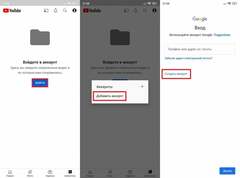
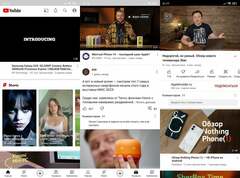
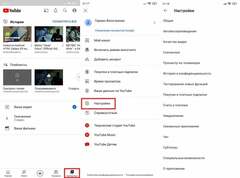
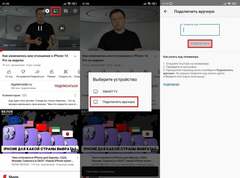
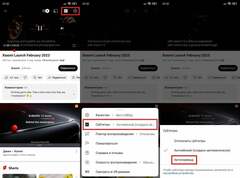
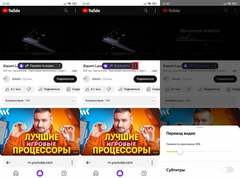

Источник новости: androidinsider.ru
YouTube является одним из самых популярных веб-сайтов в Интернете и одной из крупнейших видео платформ в мире. Независимо от того, приезжаете ли вы сюда для «видео-испытаний», новейшего музыкального видео, как готовить или технических обзоров. В этом руководстве мы объясним, как использовать YouTube на Android.
Содержание статьи
- Поиск видео в приложении YouTube на смартфоне Android
- Команды воспроизведения
- Как изменить качество видео в приложении YouTube на смартфоне Android
- Как зарегистрироваться в приложении YouTube на смартфоне Android
- Как подписаться на канал YouTube
- Как создавать плейлисты
- Как добавить видео в плейлист
- Как добавить видео, которое вы смотрите, в плейлист
- Как смотреть YouTube на телевизоре с помощью Chromecast
Поиск видео в приложении YouTube на смартфоне Android
Вы можете искать видео по ключевому слову, теме, названию, каналу и т. Д. Просто введите то, что вы хотите найти и вперед!
Видео также можно найти на вкладках « Главная» , « Тренд» и « Подписки» .
- Запустите YouTube с главного экрана или из окна приложения.
- Нажмите кнопку поиска в правом верхнем углу экрана. Это похоже на увеличительное стекло.
- Введите в ваш поиск .
- Нажмите кнопку поиска в правом нижнем углу клавиатуры. Это увеличительное стекло.
- Нажмите на видео, чтобы просмотреть его.
После поиска и нажатия видео оно воспроизводится автоматически.
Команды воспроизведения 
- Дважды нажмите левую или правую сторону области видео, чтобы вернуться назад или перемотать вперед на 10 секунд.
- Выберите в области видео, чтобы отобразить элементы управления воспроизведением.
- Нажмите на центр видео для воспроизведения или паузы.
- Нажмите и перетащите вдоль красной точки на панели воспроизведения, чтобы просмотреть видео.
- Нажмите следующую кнопку или предыдущую кнопку, чтобы перейти к следующему видео в списке или вернуться к видео, которое вы смотрели ранее.
- Чтобы свернуть видео на весь экран, нажмите « Свернуть» в крайнем правом углу панели воспроизведения.
- Если вы используете устройство с очень высоким экраном, например Galaxy S9, используйте два пальца, чтобы увеличить видео, чтобы заполнить весь экран. При увеличении изображение немного обрезает верх и низ видео.
Как изменить качество видео в приложении YouTube на смартфоне Android
Если вы пытаетесь сохранить данные или предпочитаете, чтобы все ваше видео было в высоком разрешении, вы можете увеличить или уменьшить качество видео по своему желанию.
- Нажмите на видео, которое вы хотите посмотреть.
- Нажмите кнопку « Плюс» в правом верхнем углу панели видео. Это похоже на три вертикальные точки. Возможно, вам придется нажать на видео, чтобы отобразить элементы управления воспроизведением.
- Нажмите качество .
- Нажмите на разрешение из списка.
Установка более низкого разрешения может помочь уменьшить объем данных, которые вы используете при потоковой передаче по сотовому сигналу. Некоторые видео могут не иметь более высокого разрешения.
Как зарегистрироваться в приложении YouTube на смартфоне Android
Если вы хотите ставить лайки, комментировать или подписываться на YouTube, вы должны войти в аккаунт YouTube, если вы этого еще не сделали. Хорошие новости: если у вас есть учетная запись Google — и если у вас есть устройство Android, вы должны это сделать — у вас уже есть учетная запись YouTube! Вам просто нужно подключиться к нему.
- Коснитесь значка учетной записи в правом верхнем углу главной страницы. Это круг с силуэтом человека внутри.
- Нажмите «Подключиться» .
- Нажмите на учетную запись, к которой вы хотите подключиться.
Вы будете авторизованы на YouTube под своей новой учетной записью.
Как подписаться на канал YouTube
Если вы найдете видео, которое вам действительно нравится, и хотите больше от YouTuber, вы можете подписаться на его канал. Вам понадобится аккаунт.
- Найдите видео или канал YouTuber, на который хотите подписаться.
- Нажмите красную кнопку регистрации . Это будет слово «Подписаться» с красной кнопкой воспроизведения рядом с ним.
- Если вы хотите получать уведомления о каждом видео, опубликованном YouTuber, нажмите значок колокольчика .
- Нажмите на видео, которое вы хотите поделиться.
- Нажмите кнопку « Поделиться» в области воспроизведения видео. Это изогнутая стрела. Возможно, вам придется нажать на окно видео, чтобы отобразить элементы управления воспроизведением и воспроизведением.
- Нажмите способ обмена . Вы можете поделиться с помощью сообщения, электронной почты, Facebook и практически любого приложения связи.
- Добавить сообщение и отправить или поделиться видео.
Как создавать плейлисты
Вы можете добавлять видео в плейлист во время просмотра видео или добавлять их из миниатюр.
Как добавить видео в плейлист 
- Поиск видео, которые вы хотите добавить в свой плейлист.
- Нажмите кнопку « плюс» справа от результата поиска видео. Это три вертикальные точки.
- Нажмите Добавить в список воспроизведения .
- Нажмите Создать новый список воспроизведения .
- Введите имя для вашего плейлиста.
- Нажмите OK .
При следующем добавлении видео в список воспроизведения оно появится в списке воспроизведения.
Как добавить видео, которое вы смотрите, в плейлист
- На экране списка видео нажмите « Добавить в список воспроизведения» . Это выглядит как список с +.
- Нажмите Создать новый список воспроизведения .
- Введите имя для нового плейлиста.
- Нажмите OK .
Когда вы добавляете новое видео в список воспроизведения, имя созданного списка воспроизведения появляется в списке.
Как смотреть YouTube на телевизоре с помощью Chromecast
- В домашней ветке YouTube или в окне воспроизведения видео нажмите кнопку трансляции . Это похоже на коробку с символом Wi-Fi в левом нижнем углу.
- Нажмите на устройство . Это может быть ваш телевизор, Android TV Box или любое другое поддерживаемое устройство потоковой передачи мультимедиа. Смарт-телевизоры с установленным приложением YouTube также могут отображаться здесь.
Вы будете знать, что ваш телефон или планшет готов к работе, когда кнопка на корпусе станет белой в центре.
( 5 оценок, среднее 2.6 из 5 )
Я рад, что ты заинтересовался темой Ютуба! Если ты еще не знаком с этой удивительной платформой, и являешься новичком, позволь мне рассказать о настройке приложения на телефоне с Android.
YouTube – это самая популярная площадка в мире для загрузки и просмотра видео. Здесь ты найдешь ролики на любую тему – от макияжа до ремонта автомобиля.
Возможно, ты уже заметил, что большинство пользователей смотрят видео на Ютубе со своих мобильных устройств, в том числе и на Xiaomi (Redmi).
Это связано с тем, что в наше время у многих людей всегда под рукой смартфон, который позволяет быстро найти и посмотреть интересное видео в любом месте и в любое время.
YouTube ежедневно привлекает тысячи новых авторов со всей планеты, что делает его еще более разнообразным и интересным.
Каждый день на Ютубе выкладываются новые видео, которые могут быть как познавательными, так и развлекательными.
Некоторые видео становятся настоящими хитами и получают миллионы просмотров за короткий период времени.
Содержание:
- Как установить Ютуб на телефон с Android
- Регистрация на Ютубе
- Как пользоваться YouTube
- Настройка Ютуба
- Ютуб на телевизоре через телефон
- Русский перевод на Ютубе
- Как обновить Ютуб на смартфоне
Если вы хотите смотреть видео на мобильном телефоне Xiaomi, но не знаете, как установить приложение Ютуба, не волнуйтесь, я расскажу вам все, что нужно знать.
Однако, по мере того, как популярность сервиса росла, аудитория, предпочитающая смотреть видео на мобильных устройствах, достигла такой величины, при которой в корпорации были вынуждены создать отдельное приложение для смартфонов под Android.
Если у вас устройство на операционной системе Android, то вам не нужно устанавливать приложение Ютуб, так как оно уже должно быть установлено по умолчанию, если ваше устройство сертифицировано Google.
Разблокируйте телефон, откройте рабочий стол и найдите значок приложения «YouTube», которое либо находится в одном ряду с иконками других программ, либо оно находится в папке Google.
Однако, если у вас китайская версия смартфона, то Ютуб может не быть установлен на вашем устройстве.
В этом случае вы можете загрузить и установить приложение YouTube вручную. Для этого вам нужно перейти на страницу YouTube на сайте apkmirror.com, скачать файл APK приложения и установить его на своем устройстве.
Некоторые владельцы смартфонов, предназначенных для китайского рынка, сталкиваются с проблемой отсутствия сертификации Google, из-за которой не установлены многие приложения, включая Ютуб.
Если вы столкнулись с этой проблемой, я рекомендую вам ознакомиться с нашим текстом о том, как установить аналог Play Маркет на Андроид – GetApps, чтобы загружать все приложения оттуда. Но есть нюанс – официального приложения YouTube в GetApps нет, но есть множество клиентов от других разработчиков, возможно, они вам понравятся даже больше, чем приложение от Google.
В любом случае, установка Ютуба на мобильное устройство не должна вызвать у вас проблем, если вы следуете инструкциям.
Вернуться к содержанию
Регистрация на Ютубе
Давайте поговорим о том, как зарегистрироваться на Ютубе. Если вы только начинаете пользоваться этой популярной платформой видео-контента, то возможно смотреть видео без регистрации, никаких ограничений на просмотр нет.
Однако, если вы хотите иметь доступ к дополнительным возможностям, то регистрация обязательна:
- широкий выбор контента.
- индивидуальные подборки роликов согласно вашим интересам.
- возможность комментирования.
- подписка на любимые каналы.
- ведение истории просмотренных видео.
Если вы уже пользовались Google Play, то создавать аккаунт YouTube не нужно, так как учетная запись автоматически подгружается из магазина приложений.
Если у вас нет Google-аккаунта, не переживайте, зарегистрироваться на Ютубе очень просто. Чтобы создать аккаунт на Ютубе, нужно запустить приложение и перейти во вкладку «Библиотека».
Затем вам нужно нажать кнопку «Войти» и выбрать пункт «Добавить аккаунт».
После этого нужно указать свой логин и пароль, и вуаля – ваш аккаунт готов!
Когда вы создаёте аккаунт на Ютубе, вам потребуется ввести своё имя и фамилию, дату рождения, пол, а также придумать логин и пароль.
Но не переживайте, это не сложно, и вы можете справиться даже без инструкции.
Если у вас уже есть аккаунт на других сервисах Google, таких как Gmail или Google Drive, вы можете использовать его для входа в YouTube, не создавая новый аккаунт.
Для этого просто нажмите на кнопку «Войти» в правом верхнем углу страницы YouTube и введите данные вашей учетной записи Google.
Также стоит отметить, что при регистрации на YouTube вы можете выбрать настройки конфиденциальности, чтобы контролировать, какую информацию о вас и ваших действиях на YouTube могут видеть другие пользователи.
Вы можете выбрать, кто может видеть ваши подписки, комментарии и плейлисты, а также управлять оповещениями о новых видео на каналах, на которые вы подписаны.
Вернуться к содержанию
Как пользоваться YouTube
Это огромная площадка, которая представляет из себя бесконечную ленту видео, доступную на вкладке «Главная».
Но как она формируется? Она строится на основе ваших интересов и предпочтений, учитывая все, что вы смотрите, лайкаете и ищете в интернете через Google.
Однако, если вы нашли что-то особенно интересное, вы можете подписаться на канал, чтобы не пропустить новые видео от этого автора.
Каналы, на которые вы подписаны, будут отображаться во вкладке «Подписки», где вы сможете быстро найти новое видео и смотреть его.
Кроме того, если вы зарегистрированы на Ютубе, вы автоматически получаете свой собственный канал!
Добавление видео на Ютуб также очень просто, нажмите кнопку «+», расположенную посередине экрана, и загрузите новое видео.
После того, как видео загрузится, вы сможете добавить заголовок, описание и теги, чтобы люди могли легко найти его в поиске.
Вернуться к содержанию
Настройка Ютуба
Приложение можно настроить под себя и свои потребности. В этом тексте мы рассмотрим, как настроить Ютуб на телефоне Xiaomi.
Для начала нужно открыть вкладку «Библиотека» и нажать на иконку профиля в правом верхнем углу.
После этого переходим в раздел «Настройки», где увидим множество разных пунктов.
Давайте рассмотрим некоторые из них более подробно.
В разделе «Общие» можно включить напоминание об отдыхе, чтобы не утомлять глаза долгим просмотром роликов.
Также здесь можно выбрать свое местоположение и переключиться с темной темы на светлую и наоборот. Это особенно важно для тех, кто проводит много времени в приложении и хочет уменьшить напряжение на глазах.
Раздел «Экономия трафика» позволяет уменьшить расход интернет-трафика. Если у вас ограниченный пакет интернета в тарифе сотового оператора, эта опция может оказаться очень полезной.
«Качество видео» – это наиболее важная настройка для тех, кто любит смотреть Ютуб в высоком разрешении. В этом разделе вы можете выбрать разрешение по умолчанию.
В разделе «Уведомления» можно включать и отключать оповещения Ютуба. Если вы хотите получать уведомления только о новых видео ваших любимых авторов, это можно настроить в данном разделе.
Стоит отметить, что с недавнего времени разделы «Тестирование новых функций» и «Покупки и платные подписки» потеряли актуальность в нашей стране. Однако до того, как Ютуб ушел из России, здесь можно было приобрести YouTube Premium или записаться в программу бета-тестирования.
Вернуться к содержанию
Как с телефона отправить видео YouTube на телевизор
Вы можете смотреть видео на телевизоре, используя свой смартфон в качестве пульта управления.
Если вы столкнулись с проблемой поиска видеороликов без использования голосового ассистента на Smart TV, то это решение может вам помочь. Я покажу простой способ, как вывести Ютуб на телевизор через телефон.
Сначала запустите воспроизведение ролика на Андроид-смартфоне. Затем нажмите кнопку подключения к внешнему устройству в плеере и выберите «Подключить вручную».
Если на телевизоре в приложении YouTube вы авторизованы под тем же аккаунтом, что и на телефоне, то в меню подключения вы увидите название модели телека, нажмите на неё и воспроизведение автоматически продолжится на нём, а на смартфоне остановится.
Откройте настройки Ютуб на телевизоре и перейдите в раздел «Подключить вручную».
Затем скопируйте указанные цифры в соответствующее поле на Андроид и нажмите «Подключить».
Теперь вы можете быстро подключить Ютуб к телевизору через телефон, выбрав свой ТВ-приемник из списка доступных устройств.
Следует отметить, что изображение появится на большом экране вне зависимости от того, запущено приложение Ютуб на Smart TV или нет.
Этот простой способ поможет вам наслаждаться любимыми видео на большом экране, используя свой смартфон как пульт управления.
Вернуться к содержанию
Русский перевод на Ютубе: как смотреть зарубежные видео на родном языке
YouTube – это огромная видеоплощадка, на которой можно найти видео на самые разнообразные темы. И хотя большинство роликов на английском языке, это не мешает многим людям из России и других стран смотреть их.
Есть возможность переводить субтитры на русский язык или добавлять закадровую озвучку. Но как это сделать? Давайте разберемся подробнее.
Субтитры на русском языке
Если вы хотите смотреть иностранные видео с русскими субтитрами на Ютубе, то это можно сделать через настройки плеера.
Авторы ролика могут создать субтитры на русском самостоятельно, проверяя их на адекватность перевода и синхронизацию с видеорядом. Если они есть, то включить их можно следующим образом: нажать кнопку «CC» в плеере. Если субтитры уже доступны на русском языке, они автоматически появятся на экране.
Если же авторы не подготовили текст на русском, вы можете включить автоматический перевод, нажав на значок шестеренки и выбрав вкладку «Субтитры» и «Автоперевод». После этого выберите русский язык и субтитры будут переведены автоматически.
Но учтите, что автоматический перевод работает не идеально, но смысл ролика вы поймёте, и в большинстве случаев этого достаточно.
Закадровая озвучка
Если вы не хотите читать субтитры, можно добавить закадровую озвучку на русском языке. Это делается при помощи приложения Яндекс.Браузер.
Например, если вы используете Яндекс.Браузер, то вы можете смотреть видео на YouTube и одновременно слушать перевод на русский язык.
Для этого нужно установить Яндекс.Браузер на свой компьютер или мобильное устройство. После чего открыть то видео на сайте youtube.com, для которого вы хотите создать закадровую озвучку.
На экране появится кнопка «Перевести видео», нажмите на неё.
Рядом с кнопкой вы увидите иконку «Три точки», нажав на которую получите возможность настроить громкость перевода, либо выбрать использование субтитров, которые созданы с помощью ИИ Яндекса.
Вернуться к содержанию
Как обновить Ютуб на смартфоне
Если вы являетесь активным пользователем YouTube на телефоне Xiaomi, то, скорее всего, вам придется обновлять это приложение время от времени.
Обновления YouTube не только обеспечивают более стабильную работу, но и добавляют новые функции, которые улучшают впечатление от использования.
Существует несколько способов обновить YouTube на Android-устройстве.
Простейшим способом является обновление через Google Play. Для этого необходимо сделать следующие шаги.
Откройте Google Play и найдите страницу YouTube.
Нажмите на кнопку «Обновить».
Дождитесь окончания загрузки и установки обновления.
Стоит отметить, что при использовании приложения, установленного через APK, вы не сможете обновлять его через Google Play. В этом случае, вам следует загружать обновления YouTube вручную из похожих магазинов, таких как apkmirror.com.
Если вы установили программу из каталога Google, то возможно включить автоматическое обновление приложения YouTube в Google Play. Это избавит вас от необходимости выполнять рутинную процедуру обновления вручную каждый раз, когда появляется новая версия.
Таким образом, обновление YouTube на вашем мобильном устройстве не должно вызвать особых проблем.
Вернуться к содержанию
Об авторе: MiMaster
Привет, меня зовут Тимур. Я с детства увлекался компьютерами и IT-Индустрией, мне это нравится, это моя страсть. Последние несколько лет глубоко увлёкся компанией Xiaomi: идеологией, техникой и уникальным подходом к взрывному росту бизнеса. Владею многими гаджетами Xiaomi и делюсь опытом их использования, но главное — решением проблем и казусов, возникающих при неожиданных обстоятельствах, на страницах сайта mi-check.ru

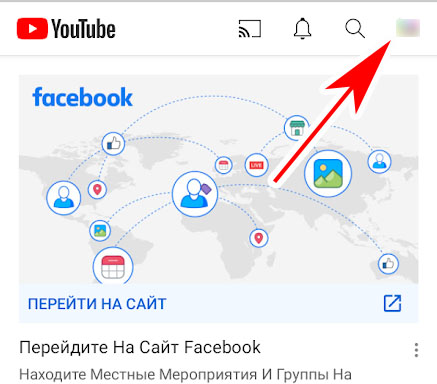 и в выпадающем окне нажмите Настройки.
и в выпадающем окне нажмите Настройки.